PUBG FPS arttırma rehberi 2018 - Nasıl daha yüksek FPS alınır?
PUBG FPS arttırma rehberi 2018 yılında kullanıcıların ilgi odağı olan konular arasında girmeyi başardı. Peki nasıl daha yüksek FPS alınır?
Şimdilerde internette binlerce kişinin oynadığı oyunlardan olan PUBG adını duyan birçok insan tarafından da dikkat çekmeye devam ediyor. Oyunu oynayan kişiler arkadaşlarına da tavsiye ederek oyuna katılmalarını sağlıyor. Oyunla ilgili internette yapılan aramaların başında PUBG FPS arttırma rehberi 2018 yer alıyor. Bilgisayarı çok üst düzeyde bir donanıma sahip olmayan kişiler gerekli oyun ile ilgili ayarları yaparak bu oyundan daha yüksek FPS alabilir. Yapılan ayarlarla orta seviye ve düşük seviye segmentindeki bilgisayarlardan bile yeterli miktarda FPS sağlanabilir. Herkesin merakla beklediği soru nasıl daha yüksek FPS alınır sorusu ile ilgili tüm detayları haberimizin devamında bulabilirsiniz.
PUBG FPS ARTTIRMA REHBERİ 2018
PUBG oyununu oynayan birçok bilgisayarındaki FPS ayarlarını yükseltmek istiyor. Yazımızda yer alan yöntemlerle birlikte en üst düzeyde donanıma sahip olmayan kişiler bile oyundan yeterli miktarda FPS alabilecektir. İşte PUBG FPS arttırma rehberi 2018 ile ilgili tüm detaylar...
PUBG FPS ARTTIRMA NASIL YAPILIR?
Yazının bu kısmında PUBG FPS arttırma nasıl yapılır sorusunun yanıtını vereceğiz. FPS arttırma işlemini lütfen oyun kapalıyken uygulayın.
PUBG Framerate artırma
Aşağıdaki kılavuz, PLAYERUNKNOWN’s BATTLEGROUNDS’taki Framerate’i nereden düzenlemeniz gerektiğini gösterir:
Adım: C: \ Users \ WINDOWS LOGON NAME \ AppData \ Local \ TslGame \ Saved \ Config \ WindowsNoEditor’a gidin
Adım: “GameNewset” dosyasını “WindowsNoEditor” klasöründe açın.
Adım: Şimdi FrameRateLimit = … istediğiniz gibi düzenleyin.
Oyun içi alınan FPS Değerini Yükseltme
Bu rehber reddit kullanıcısı Azgoodaz tarafından yazılan rehber üzerinden alıntı yapılarak yazılmıştır. Aşağıdaki kılavuz, “PLAYERUNKNOWN’un BATTLEGROUNDS oyununda daha iyi FPS nasıl alınır” onu göstermektedir.
2. Alfa testi oynanabilir olduğunda, oyunun alfada olması sebebiyle bazı FPS sorunları mevcuttu.
Not: Optimizasyon, geliştirici ekip için önemlidir, ancak alfa versiyonunda optimizasyon sorunları sıklıkla görülebilmektedir. Buradaki çözümleri ekibin optimizasyon sorunlarını çözene kadar kullanabilirsiniz.
Not 2: Ortalamanın üzerinde bir yapıya sahip değilseniz ve kayıt / akış için OBS kullanıyorsanız. FPS düşüşü olabilir çünkü OBS CPU’ya ihtiyaç duyuyor.
Çözüm 1
Unreal Engine 4, kaynak kullanımı açısından ağırdır. Bu durum bilgisayarınızda fazla kaynak kullanımına sebebiyet verdiğinden, arka planda çalışan web tarayıcıları dahil tüm programları kapatmanız gereklidir.
Çözüm 2
FPS’nizi değiştirmek için ayarlara erişebilirsiniz – yükselttiyseniz, daha iyi çerçeveler elde edersiniz, ancak daha düşük kalite verirseniz, düşürürseniz tersi doğrudur.
Adım: C: \ Kullanıcılar \ PC ADI \ AppData \ Yerel \ TslGame \ Saved \ Config \ WindowsNoEditor
Adım: “GameNewset” dosyasını “WindowsNoEditor” klasöründe açın.
Adım: Buradan, şimdi ShadowQuality, PostProcessQuality ve daha fazlasını düzenleyebilirsiniz …
Adım: Dosyayı düzenlerken, dosyayı sağ tıklatın, Özellikler’e gidin ve ‘Salt Okunur’ olarak işaretleyerek işaretleyin.
ViewDistanceQuality: 1″ olarak değiştirebilirsiniz.Bu durum FPS değerinizde artış sağlayacak.
Çözüm 3
Oyun zaten tüm CPU çekirdeğini kullanıyor olsa bile. Birkaç FPS kazanmak / artırmak için bu başlatma komutunu uygulamaya devam edebilirsiniz.
Adım: Steam’deki oyunu sağ tıklayın
Adım: ‘Özellikler’ üzerine tıklayın
Adım: “Başlatma seçeneklerini Ayarla” seçeneğine tıklayın
Adım: “-USEALLAVAILABLECORES -malloc = system” yazın Burada “-malloc = system” ve “USEALLAVAILABLECORES” seçeneğini de tek başlarınıza metin kutusuna yazarak kullanabilirsiniz.

Çözüm 4
Not: 3. çözümler bu çözümü kullanırsanız CPU’nuz aşırı derecede ısınabilir.
Adım: ctrl + alt + delete tuşlarına basın (veya görev çubuğunda sağ tıklayın)
Adım: Görev yöneticisini aç
Adım: Oyunun çalıştığından emin olun.
Adım: “İşlemler” sekmesine gidin (Windows 10 kullanıcıları için, “Ayrıntılar” başlığı altındadır)
Adım: “PLAYERUNKNOWN ‘S BATTLEGROUNDS” veya “BATTLEGROUNDS” yazılarından birisini bulun.
Adım: Birini sağ tıklayın
Adım: ‘Benzeşmeyi Ayarla’yı seçin
Adım: CPU 3’ün işaretini kaldırın
Adım: Tamam düğmesine basın.
OYUN PANELİNDEN FPS AYARLAMA
PUBG oyunumuza giriyoruz ve Ayarlar penceresini açıyoruz. Ardından Grafik sekmesi altında ki ayarları yapmamız gerekiyor.
Eğer sizin için oyun görselliği çok üst planda değilse, yüksek fps ve performans için Gelişmiş ayarlar altında ki tüm ayarlarınızı Çok düşük veya Düşük olarak değiştirin. Hangisini tercih ederseniz onu yapın fakat çok düşük özelliklerde oynamamanızı öneriyoruz çünkü çok düşük ayarlarda oynamak, görüntüyü berbat hale getiriyor.
Oyunda görsellikten daha çok performans ve oynanabilirlik önemlidir. Ayrıca V-Sync ve Hareket izi özelliğini asla açmayın. Bu iki özelliği aktifleştirmek, pubg fps düşüşüne neden olacak ve performansınızı etkileyecektir. Ekran ölçeği varsayılan olarak 100 değerine sahiptir, dilerseniz değiştirebilirsiniz.
Yine ayarlar penceresinde bulunan; oynanış sekmesine geçiş yapıyoruz. Bu sekmede yapacağımız sadece iki ayar var. Sekmenin en aşağısında bulunan Tekrar başlığının altında bulunan iki ayarı, etkisiz hale getiriyoruz. PUBG FPS Arttırma işlemi yapmak istiyorsanız mutlaka bu iki özelliği devre dışı bırakın. Bu iki ayar, oyun performansını oldukça fazla şekilde etkiliyor.
Yorumlar